* Det här inlägget är en del av iPhone LifeNyhetsbrevet Dagens Tips. Bli Medlem. *
Om du lämnar din iPhone, permanent eller tillfälligt, måste du inaktivera iMessage. Detta beror på ett problem som Apple var tvungen att lösa för ett tag sedan, där användare som bytte till en Android, eller annan icke-iPhone-smarttelefon, saknade texter från vänner som skickade iMessages. Om du fortfarande har iPhonen som du behöver inaktivera iMessage på är processen supersnabb och enkel. På samma sätt finns det en enkel lösning även om du redan har sålt eller gett bort din gamla iPhone. Om du bytte från en iPhone till en annan iPhone borde detta inte vara ett problem för dig. Men om du byter (eller planerar att byta) till en Android-enhet, använd detta tips för att avregistrera din iPhone från iMessage innan eller efter att du har skaffat din nya smartphone. Så här inaktiverar och avregistrerar du iMessage på iPhone.
Relaterad: Hur man aktiverar iMessage på iPhone, iPad och Mac (iMessage vs SMS)
Frågan om att inaktivera iMessage dök upp för ett par år sedan när användare som bytte till Android började sakna meddelanden som skickats av kontakter. Apple skapade en speciell supportsida för Avregistrera iMessage som låter dig ange ditt telefonnummer och en verifieringskod för att snabbt avaktivera iMessage. Men om du fortfarande har den gamla iPhone som orsakar det här problemet, inaktiverar vi iMessage direkt på enheten.
Om du planerar att byta bort från iPhone till en annan smartphone är det en bra idé att följa denna process innan du går till mobiloperatören för att köpa den nya telefonen eller aktivera den nya telefonen som har levererats. Detta beror på att vi behöver din iPhones SIM-kort och en mobiloperatörsanslutning för att inaktivera iMessage på iPhone. Har du redan blivit av med din iPhone? Hoppa över till Hur man avregistrerar iMessage på datorn.
Hur man inaktiverar iMessage på iPhone
Använd den här delen om du fortfarande har din gamla iPhone. Om du redan har blivit av med din iPhone, hoppa till nästa del av artikeln. Så här inaktiverar du iMessage direkt på iPhone:
- Se till att SIM-kortet sitter i din iPhone. Om du redan har tagit bort den, överför den tillbaka eller använd del två av den här artikeln för att avregistrera iMessage istället.
- Se till att du är ansluten till en mobilanslutning. Om du ännu inte har bytt telefon bör detta inte vara ett problem.
- Öppna appen Inställningar på din iPhone.
- Tryck på Meddelanden.
- Stäng av iMessage överst.
- Gå tillbaka till Inställningar och välj FaceTime.
- Stäng av FaceTime överst.
När Apple blev medveten om problemet med att inaktivera iMessage skapade det en dedikerad sida för att avregistrera iMessage på din iPhone. Om du redan har blivit av med din iPhone är det här sättet att inaktivera iMessage på distans.
- Besök denna webbsida: https://selfsolve.apple.com/deregister-imessage/.
- Under Har du inte längre din iPhone? Du kommer att se en plats där du kan ange ditt telefonnummer. Ange ditt nummer och tryck på Skicka kod.
- När du har fått textmeddelandet anger du den 6-siffriga koden för att bekräfta avregistreringen från iMessage.
- Tryck på Skicka.
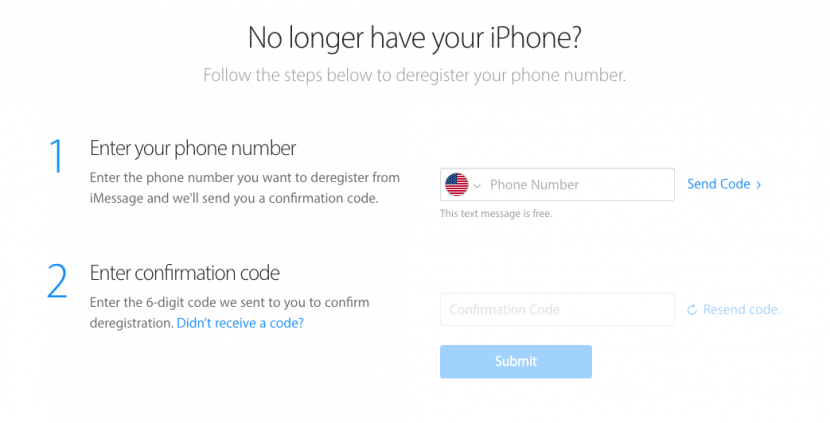
Det är allt! Oavsett vilken metod du använde har du nu avregistrerat iMessage från iPhone.